螺旋线是指由一些特殊的运动所产生的轨迹。螺旋线是一种特殊的规律曲线,它是具有指定圈数、螺距、弧度、旋转方向和方位的曲线。它的应用比较广泛,主要用于螺旋槽特征的扫描轨迹线,如机械上的螺杆、螺母、螺钉和弹簧等零件都是典型的螺旋线形状。
单击选项卡“曲线”→“螺旋线”按钮 ,打开“螺旋线”对话框,如图2-48所示。在该对话框中包含了如下两种创建螺旋线的方式。
,打开“螺旋线”对话框,如图2-48所示。在该对话框中包含了如下两种创建螺旋线的方式。
1.使用规律曲线
该方式用于设置螺旋线半径按一定的规律法则进行变化来创建螺旋线。单击“使用规律曲线”单选按钮后,系统打开如图2-49所示的“规律函数”对话框,该对话框提供了7种变化规律方式来控制螺旋半径沿轴线方向的变化规律。
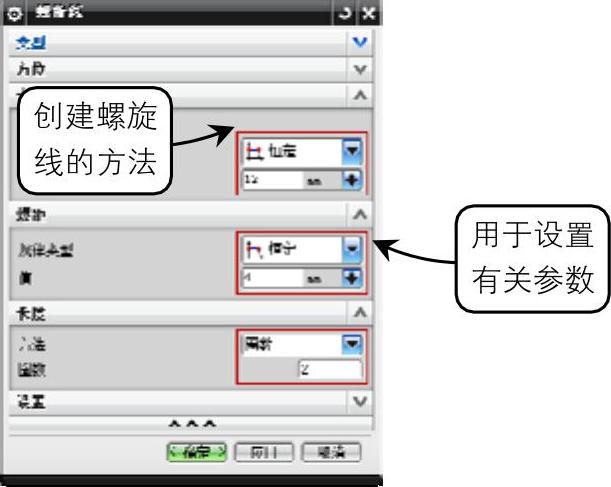
图2-48 “螺旋线”对话框
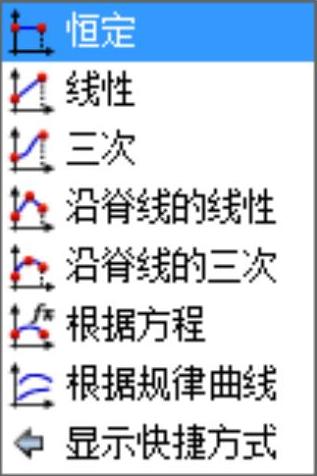
图2-49 “规律函数”对话框
 恒定
恒定
此方式用于生成固定半径的螺旋线。选择“恒定”选项 ,在“值”文本框中输入规律值的参数并单击“确定”按钮,接着在打开的“螺旋线”对话框中的相应文本框中输入螺旋线的螺距和圈数,最后单击“确定”按钮即可,创建的螺旋线方法如图2-50所示。
,在“值”文本框中输入规律值的参数并单击“确定”按钮,接着在打开的“螺旋线”对话框中的相应文本框中输入螺旋线的螺距和圈数,最后单击“确定”按钮即可,创建的螺旋线方法如图2-50所示。
此方式用于设置螺旋线的旋转半径为线性变化。选择“线性”选项 ,在打开对话框中“起始值”及“终止值”文本框中输入参数值,并在打开的“螺旋线”对话框的相应文本框中输入螺旋线的圈数及螺距,然后单击“确定”按钮即可,创建方法如图2-51所示。
,在打开对话框中“起始值”及“终止值”文本框中输入参数值,并在打开的“螺旋线”对话框的相应文本框中输入螺旋线的圈数及螺距,然后单击“确定”按钮即可,创建方法如图2-51所示。
 三次
三次
此方式用于设置螺旋线的旋转半径为三次方变化。选择“三次”选项 ,在打开的对话框中的“起始值”及“终止值”文本框中输入参数值并单击“确定”按钮。然后在打开的“螺旋线”对话框的相应文本框中输入螺旋线的相关参数即可。这种方式产生的螺旋线与线性方式比较相似,只是在螺旋线形式上有所不同,创建的螺旋线效果如图2-52所示。
,在打开的对话框中的“起始值”及“终止值”文本框中输入参数值并单击“确定”按钮。然后在打开的“螺旋线”对话框的相应文本框中输入螺旋线的相关参数即可。这种方式产生的螺旋线与线性方式比较相似,只是在螺旋线形式上有所不同,创建的螺旋线效果如图2-52所示。
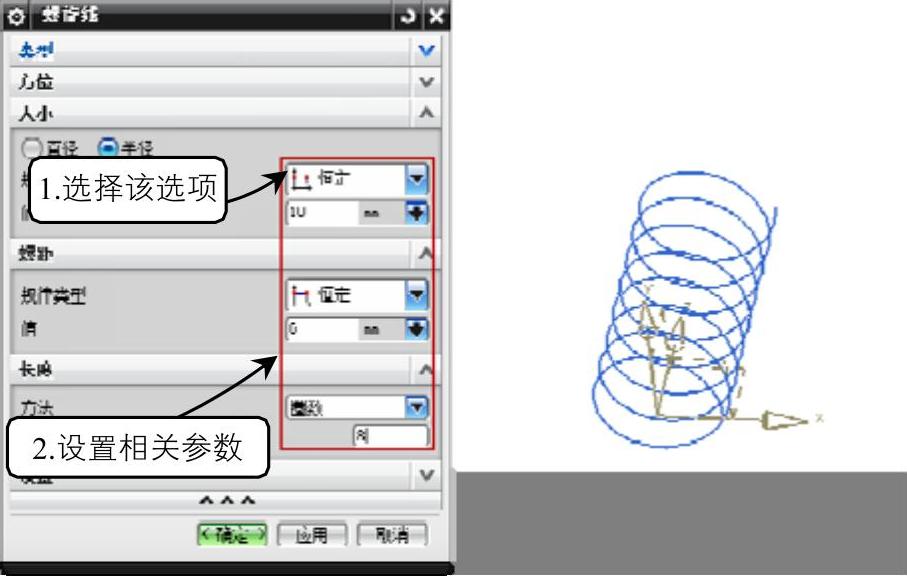
图2-50 利用恒定方式创建螺旋线
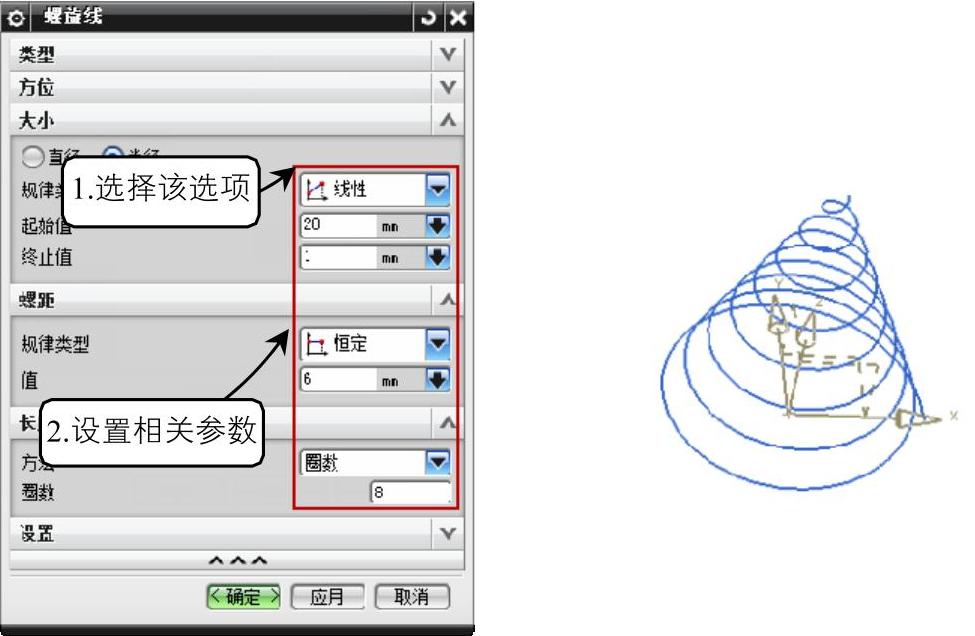
图2-51 利用线性方式创建螺旋线
 沿着脊线的线性
沿着脊线的线性 (www.daowen.com)
(www.daowen.com)
此方式用于生成沿脊线变化的螺旋线,其变化形式为线性的。选择“沿着脊线—线性”选项 ,根据系统提示选取一条脊线,再利用点创建功能指定脊线上的点,并确定螺旋线在该点处的半径值即可,创建的效果如图2-54所示。
,根据系统提示选取一条脊线,再利用点创建功能指定脊线上的点,并确定螺旋线在该点处的半径值即可,创建的效果如图2-54所示。
 沿着脊线的三次
沿着脊线的三次
此方式是以脊线和变化规律值来创建螺旋线。与沿着脊线的值—线性方式类似,选择“沿着脊线三次 ”选项后,首先选取脊线,让螺旋线沿此线变化,再选取脊线上的点并输入相应的半径值即可。这种方式和前一种创建方式最大的差异就是螺旋线旋转半径变化方式按三次方变化,前一种是按线性变化,创建的螺旋线效果如图2-53所示。
”选项后,首先选取脊线,让螺旋线沿此线变化,再选取脊线上的点并输入相应的半径值即可。这种方式和前一种创建方式最大的差异就是螺旋线旋转半径变化方式按三次方变化,前一种是按线性变化,创建的螺旋线效果如图2-53所示。
 根据方程
根据方程
利用该方式可以创建指定的运算表达式控制的螺旋线。在利用该方式之前,首先要定义参数表达式。选择菜单按钮中的“工具”→“表达式”选项,在打开的“表达式”对话框中可以定义表达式。单击“根据方程”按钮 ,根据提示先指定X上的变量和运算表达式,同理依次完成Y和Z上的设置即可。
,根据提示先指定X上的变量和运算表达式,同理依次完成Y和Z上的设置即可。
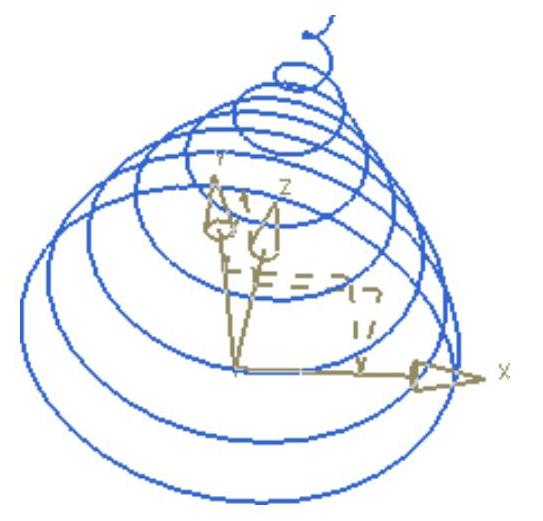
图2-52 利用三次方式绘制的螺旋线
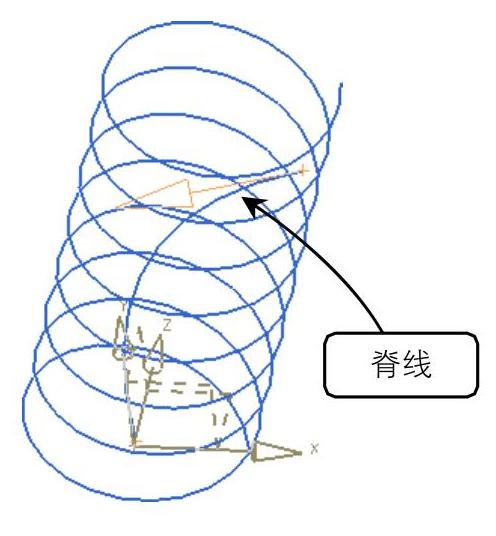
图2-53 利用沿着脊线方式绘制螺旋线
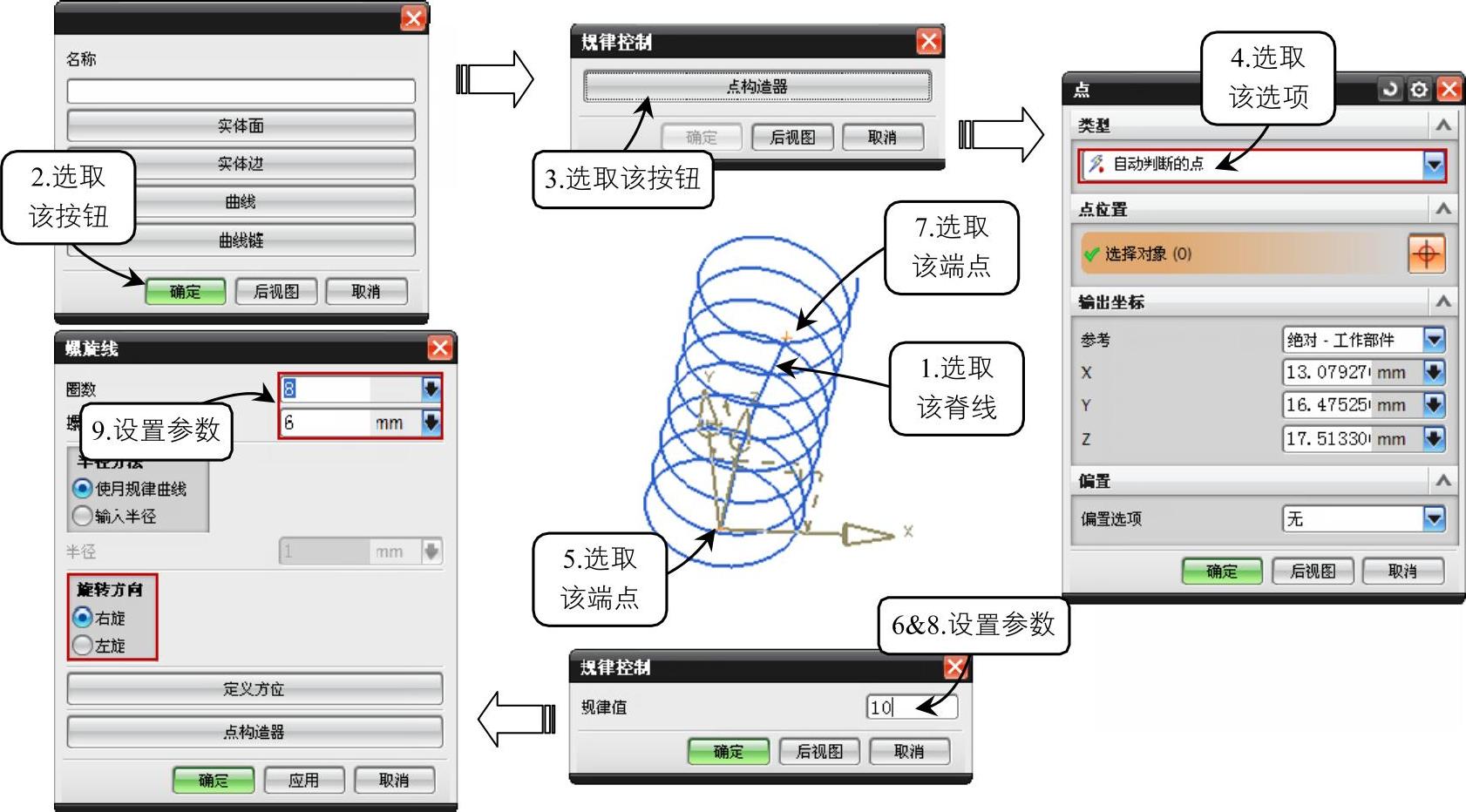
图2-54 利用沿着脊线的值—线性方式创建的螺旋线
 根据规律曲线
根据规律曲线
此方式是利用规律曲线来决定螺旋线的旋转半径来创建螺旋的曲线。选择“规律曲线”选项 ,首先选取一条规律曲线,然后选取一条脊线来确定螺旋线的方向。产生螺旋线的旋转半径将会依照所选的规则曲线,并且由工作坐标原点的位置确定。
,首先选取一条规律曲线,然后选取一条脊线来确定螺旋线的方向。产生螺旋线的旋转半径将会依照所选的规则曲线,并且由工作坐标原点的位置确定。
2.输入半径
此方式是利用输入螺旋线的半径为一定值来创建螺旋线,而且螺旋线每圈之间的半径值大小相同。单击“输入半径”单选按钮,然后在“螺旋线”对话框的相应文本框中设置参数并单击“点构造器”按钮,在工作区指定一点作为螺旋线的基点,最后单击“确定”按钮即可,创建方法如图2-55所示。
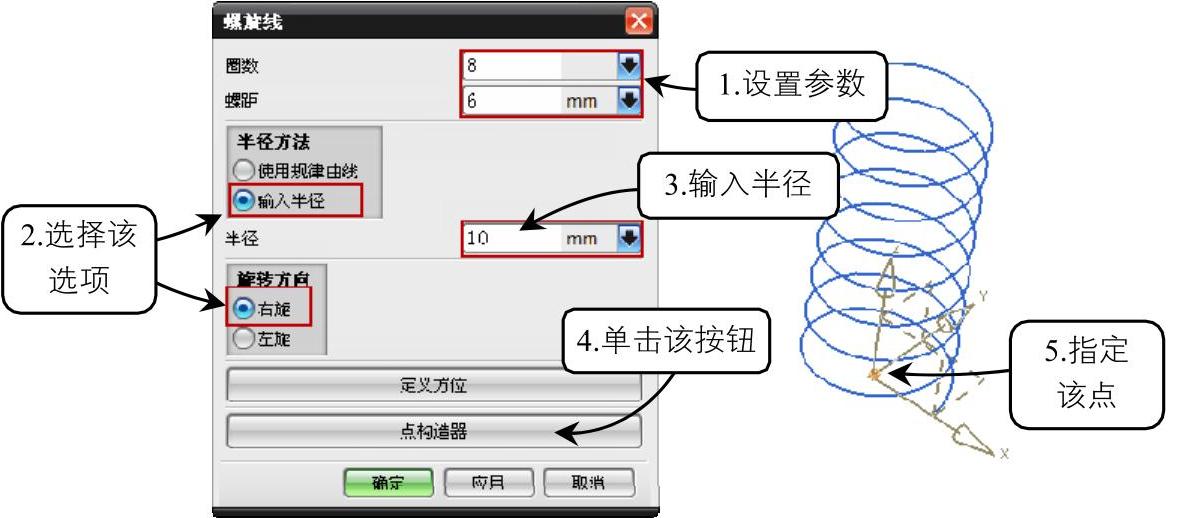
图2-55 输入半径方式螺旋线
免责声明:以上内容源自网络,版权归原作者所有,如有侵犯您的原创版权请告知,我们将尽快删除相关内容。










